本ページ内には広告が含まれます
ここではiPod touchでアプリの自動アップデートを有効/無効にする方法を紹介しています。
![]() iPod touchでアプリを自動アップデートします。iOS7を搭載したiPod touchでは、アップデート可能なアプリがある場合、自動で最新版へアップデートすることができます。
iPod touchでアプリを自動アップデートします。iOS7を搭載したiPod touchでは、アップデート可能なアプリがある場合、自動で最新版へアップデートすることができます。
iPod touchでアプリを自動アップデートしたいくない場合は、設定を変更することで、自動アップデートを無効にすることも可能です。その場合、アップデートは「App Store」アプリから手動で行います。
iPod touchのホーム画面で「設定」をタップし、「iTunes&App Store」を選択します。自動ダウンロード欄の「アップデート」を"オン"にすることで、アプリの自動アップデートを有効にできます。
* デフォルトではアプリの自動アップデートは有効になっています。
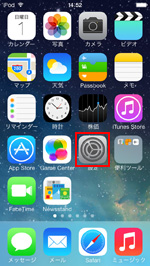
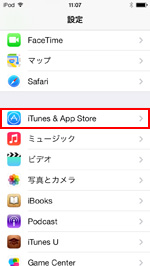
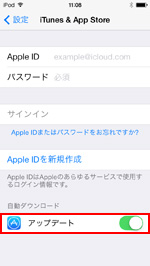
![]() アプリのアップデート履歴を確認する
アプリのアップデート履歴を確認する
アプリがアップデートされると、通知センターで確認できるほか、「App Store」アプリの「アップデート」タブからアップデート履歴を確認することができます。
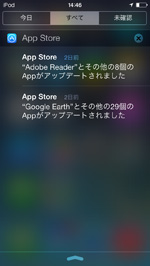
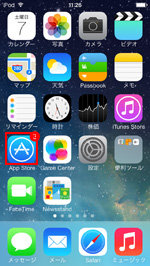
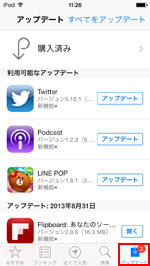
iPod touchのホーム画面で「設定」をタップし、「iTunes&App Store」を選択します。自動ダウンロード欄の「アップデート」を"オフ"にすることで、アプリの自動アップデートを無効にできます。
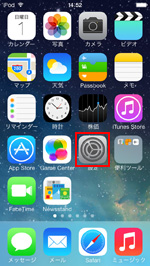
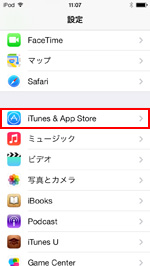
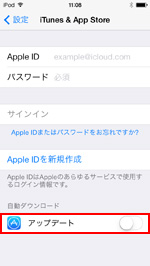
![]() アプリを手動でアップデートする
アプリを手動でアップデートする
アプリの自動アップデートを無効にしている場合は、アプリを手動でアップデートします。「App Store」の「アップデート」タブからアップデート可能なアプリ一覧を表示できるので、「すべてをアップデート」または各アプリの「アップデート」をタップして、アプリをアップデートします。
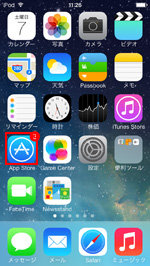
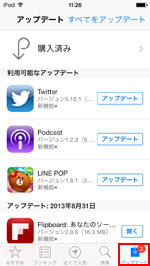
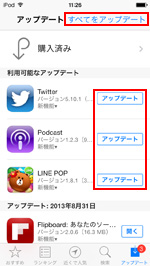
![]() 関連情報
関連情報
【Amazon】人気のiPhoneランキング
更新日時:2025/12/15 09:00
【Amazon】人気のKindleマンガ
更新日時:2025/12/15 09:00